Boblediagram i Excel er faktisk en type spredningsdiagram, i spredningsdiagram har vi datapunkter på diagrammet for å vise verdiene og sammenligningen, mens vi i boblediagrammer har bobler som erstatter disse punktene for å vise sammenligningen og ligner på spredningsdiagrammene boblediagrammer ha datasammenligning på både horisontale og vertikale akser.
Boblediagram i Excel
Et boblediagram i excel brukes når vi vil representere tre datasett på en grafisk måte. Av de tre datasettene som ble brukt til å lage boblediagrammet, viser det to akser i diagrammet i en serie XY-koordinater, og et tredje sett viser datapunktene. Ved hjelp av et excel-boblediagram kan vi vise forholdet mellom forskjellige datasett.
- Dette diagrammet er et avansert spredningsdiagram. Det er en type datavisualisering som forteller historien om tredimensjonerte data.
- Hvert boblediagram i Excel består av 3 datasett. X-akse-koordinat, Y-akse-koordinat og datasett for boblestørrelse. Så ved hjelp av X & Y-aksen kan du visualisere et tredje datasett gjennom bildet av bobler.
Hvordan lage et boblediagram i Excel?
I et scenario der vi vil bruke flere søylediagrammer for å dele resultater, kan vi lage en boble. Bruk et excel-boblediagram hvis du vil vise de tre typene av det kvantitative datasettet.
Dette diagrammet er veldig enkelt og enkelt å bruke. La oss forstå bruken av noen eksempler.
Eksempel 1
Trinn 1: Opprett datasettet ditt og velg dataområdet

Trinn 2: Gå til Sett inn> Anbefalte diagrammer og velg boblediagrammet, som vist nedenfor.

Trinn 3: Lag et excel-boblediagram med formatering nedenfor
Trinn 3.1: Formater X-aksen

Trinn 3.2: Formater Y-aksen

Trinn 3.3: Formater boblefarger

Trinn 3.4: Legg til dataetiketter manuelt. Høyreklikk på bobler og velg legg til dataetiketter. Velg en etter en dataetikett og skriv inn regionnavnene manuelt.
(I Excel 2013 eller mer, kan du velge området, ikke behov for å angi det manuelt)

Så til slutt, diagrammet ditt skal se ut som under diagrammet.
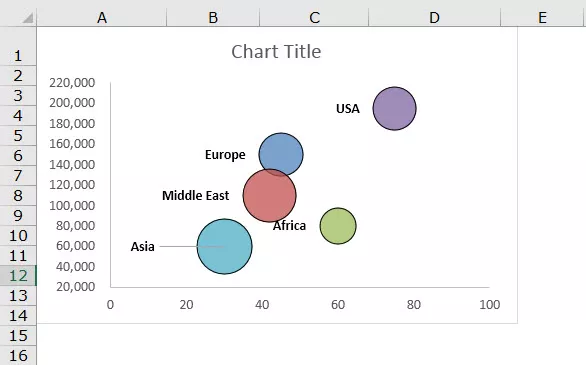
Et ekstra poeng er når du flytter markøren på boblen, den viser hele informasjonen relatert til den aktuelle boblen.
Tolkning
- Den høyest solgte regionen er USA, men siden vi viser lønnsomheten i boble ser USAs boble liten ut på grunn av et lønnsomhetsnivå på 21,45%. Så det viser lønnsomhet i denne regionen veldig lav selv om salgsvolumet er veldig høyt sammenlignet med andre regioner.
- Den lavest solgte regionen er Asia, men størrelsen på boblen er veldig høy takket være det overlegne lønnsomhetsnivået sammenlignet med andre regioner. Så dette vil bidra til å konsentrere seg mer om Asia-regionen neste gang på grunn av høyere fortjenestemargin.
Eksempel 2
Trinn 1: Ordne dataene og sett inn et boblediagram fra innsatsdelen.

Trinn 2: Følg de samme trinnene som vises i eksempel 1, og diagrammet ditt skal se ut som under diagrammet. (For formatering kan du gjøre dine egne tall).

Tolkning
- Diagrammet viser tydelig at selskapet EFG er der i markedet i 35 år, og markedsverdien er 1575, og omsetningen er 350.
- Company MNO er der i markedet i 20 år, og fjorårets inntekter er 200, og markedsverdien er 988. Men IJK er der i markedet i 10 år og oppnådde 195 som inntekt. Men i graffirmaet er MNO- størrelsen på boblen veldig stor sammenlignet med selskapet. Siden vi viser markedsverdien i boblestørrelse, ser vi en massiv endring i størrelsen på boblen selv om inntektsforskjellen bare er 5.
Fordeler
- Boblediagrammet i Excel var et bedre diagram når det gjaldt mer enn tredimensjonssett.
- Iøynefallende boblestørrelser vil tiltrekke leserens oppmerksomhet.
- Det ser visuelt bedre ut enn tabellformatet.
Ulemper
- Det kan være vanskelig for en første gangs bruker å forstå veldig raskt.
- Blir noen ganger forvirret med boblestørrelsen.
- Hvis du er første gangs bruker av dette diagrammet, trenger du definitivt noens assistent for å forstå visualiseringen.
- Excel 2010 og tidligere versjoner å legge til dataetiketter for store boblediagrammer er en kjedelig oppgave. (I 2013 og senere versjoner er denne begrensningen ikke der).
- Overlapping av bobler er det største problemet hvis de to eller flere datapunktene har lignende X & Y-verdier, boblen kan overlappe hverandre, eller en kan være skjult bak en annen.
Ting du bør vurdere når du lager et boblediagram i Excel
- Ordne dataene der du kan bruke boblediagrammet i excel umiddelbart.
- Bestem hvilket datasett du vil vise som en boble. For at dette skal skje, må du først identifisere målgruppen.
- Formater alltid X- og Y-aksen til et minimum.
- Ikke se etter fancy farger som til tider kan se stygge ut.
- Lek med bakgrunnsfargen på diagrammet for å få det til å se pent og profesjonelt ut.









